
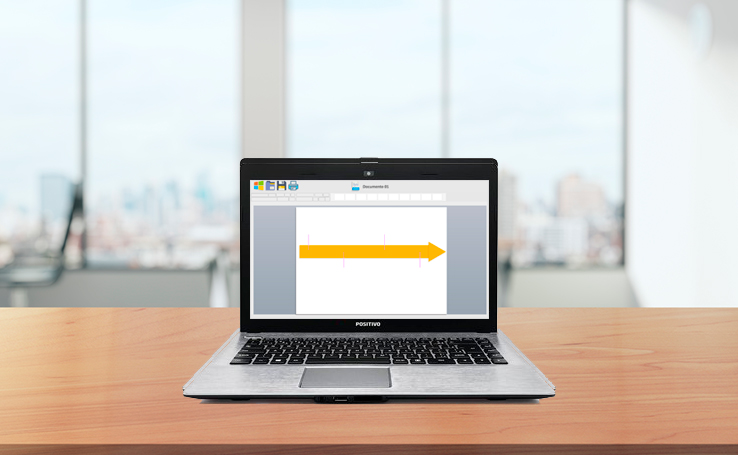
Tornar as suas apresentações de trabalhos e relatórios visualmente mais agradáveis no Microsoft Word não é uma tarefa difícil. Para isso, aprender como fazer uma linha do tempo no Word pode ser de grande ajuda.
Embora possa parecer inovador, esse recurso já existe a um bom tempo no editor de textos da Microsoft. Porém, não são todas as pessoas que sabem onde estão “escondidas” as ferramentas que permitem criar esse tipo de trabalho em menos de um minuto.
Nesse artigo, você descobrirá como é simples incluir mais essa possibilidade em seus textos.
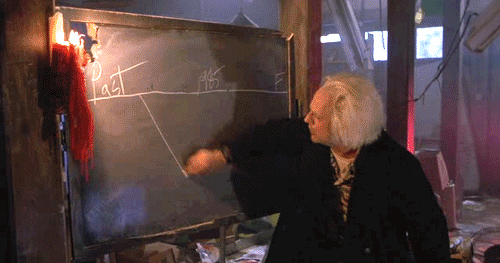
®GIPHY
Criar uma linha do tempo no Microsoft Word é bastante simples, uma vez que esse é um recurso nativo do aplicativo. Você pode seguir esse passo a passo em praticamente qualquer versão do Office mais recente. Portanto, mãos à obra.
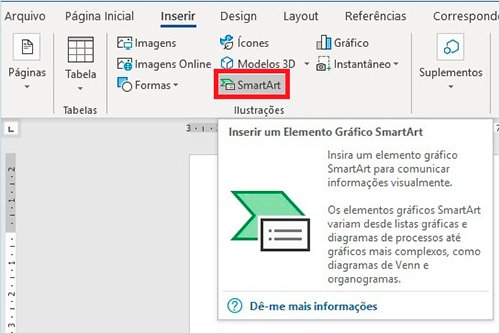
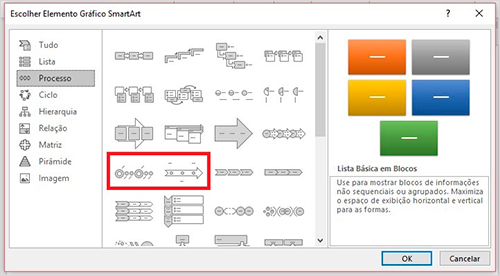
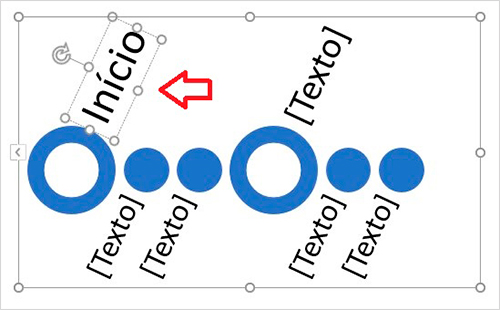
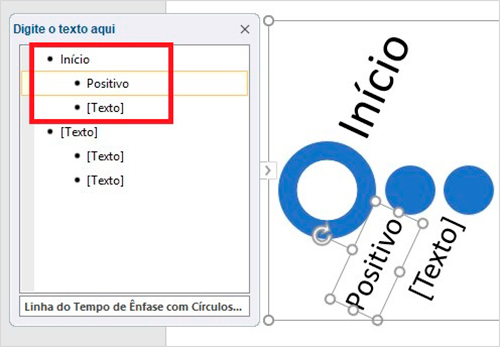
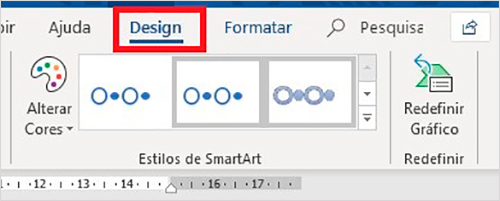
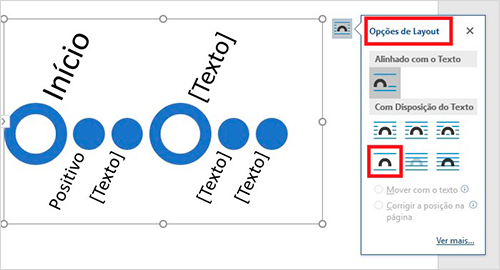
Pronto! Agora é só aplicar as alterações e a sua linha do tempo no Word está pronta. Utilizando esse recurso, certamente seus relatórios e trabalhos acadêmicos ficarão muito mais interessantes e atrativos visualmente.
A criação de linhas do tempo dentro do Word é só mais uma entre as muitas possibilidades que o editor de textos da Microsoft oferece. Boa parte dos recursos do gênero são disponibilizados por intermédio da ferramenta SmartArt.
É ela quem possui um extenso catálogo de ilustrações que podem enriquecer os seus documentos. Há vários modelos, todos gratuitos para você testar. Depois de concluir esse tutorial, vale a pena explorar as possibilidades que a plataforma oferece. Certamente você encontrará algo interessante em meio a mais de uma dezena de ícones e formas ilustrativas.
Atualmente, os esforços da Microsoft vem sendo direcionados para a versão 365 do Office. Contudo, ainda há quem prefira os softwares com valor fixo e, para eles, o Office 2019 é a opção mais indicada.